





En regardant l'endos, vous trouverez quatre points de connexion :
A: 12-48V
C'est l'une des deux façon d'alimenter l'appareil. L'alimentation est sans polarité.
B: Entrée RJ45
Permet d'accéder à l'interface web pour la programmation, l'entrée et la sortie sACN. L'appareil peut également être alimenté par PoE via ce port.
C: Entrée DMX
Câblez votre entrée DMX ici. La configuration des broches, de gauche à droite, est Mise à la terre, D- et D+.
D: Sortie DMX
Les sorties DMX se font à partir de ce connecteur Phoenix. La configuration des broches, de gauche à droite, est Mise à la terre, D- et D+.
Le Lumenscene peut être alimenté de deux façons.
Alimentation dédiée
Un bloc d'alimentation dédié peut être branché sur l'entrée 12-48V. Le bloc d'alimentation est livré en standard avec Lumenscene, et peut également être commandé séparément.
Alimentation PoE (via Ethernet)
Lumenscene peut prendre en charge le PoE passif et actif (i.e., 802.3af) à travers l'entrée RJ45. Le PoE passif doit être de 48V - Lumenscene ne supportant pas le 24V passif.
Le Lumenscene est un appareil PoE de classe 0 et consommera toujours un minimum de 0,44W.
La consommation réelle varie en fonction de la luminosité DEL.
Pour les données DMX:
Connectez l'entrée et la sortie DMX à l'aide des connecteurs Phoenix.
Pour les données sACN:
Connectez Ethernet à l'entrée RJ45.
L'entrée et la sortie DMX sont activées par défaut. Si vous utilisez sACN, vous devrez les activer dans les paramètres IO plus tard.
S'il vous faut encore connecter Ethernet pour l'alimentation ou sACN, branchez votre câble Ethernet au port RJ45 maintenant. Cela permettra la programmation via l'interface web de Lumenscene.
Connexion via votre réseau
Lumenscene possède une adresse IP par défaut de 10.1.0.20 et un masque de sous-réseau de 255.255.0.20. Pour vous connecter : Réglez l'adresse IP et le masque de sous-réseau de votre ordinateur pour qu'ils soient compatibles. Une fois votre IP configurée, ouvrez n'importe quel navigateur et entrez l'adresse IP de Lumenscene dans la barre URL pour vous connecter à l'interface web.
Un exemple d'adresse IP pour votre ordinateur serait 10.1.0.2 avec un masque de sous-réseau de 255.255.0.0.
Une fois connecté à l'interface web, vous êtes prêt à commencer la programmation.
Avant de plonger dans la programmation de Lumenscene, il est utile de comprendre certaines fonctions essentielles des boutons. Celles-ci vous seront utiles plus tard lorsque vous commencerez à planifier vos looks et vos instantanés !
avec les boutons
Appui court
Pour activer la fonction d'un bouton, il suffit d'appuyer brièvement dessus. Un appui court demande une pression normale sur le bouton et dure moins d'une demi-seconde.
Appui long
Pour effectuer un appui long, appuyez sur le bouton et maintenez-le enfoncé un peu plus d'une demi-seconde. La couleur de la DEL passera alors de la couleur normale à une couleur jaune pâle.
Par défaut:
Une pression courte sur un bouton active sa fonction.
Une pression longue sur un bouton le désactive. En général, la lumière s'estompera vers le noir, mais ce comportement pourrait varier selon ce qui a été programmé.
En mode push on/push off, vous activez un bouton en appuyant dessus et le désactivez en appuyant à nouveau dessus.
Lorsque vous programmez des boutons, vous mettez chaque touche en mode programmation. Le bouton indique qu'il est en mode programmation lorsque celui-ci clignote. Vous pouvez alors effectuer un appui long pour enregistrer l'instantané ou la sélection de couleur en cours. Après l'enregistrement, la station de boutons offrira un aperçu du réglage mémorisé pendant 30 secondes. Vous pouvez alors appuyer longuement sur le bouton durant cette période si vous souhaitez annuler cet aperçu.

Les fonctions « Augmenter l'intensité » et « Réduire l'intensité » se comportent de manière légèrement différente. Elles n'ont pas de mode actif et reviennent toujours en mode veille après avoir été actionnées.
Un appui court sur une touche d'augmentation ou de réduction ajustera l'intensité par paliers pour chaque appui effectué.
Un appui long sur une touche d'augmentation ou de réduction ajustera l'intensité progressivement jusqu'à ce que vous arrêtiez d'appuyer sur le bouton.
La variation progressive de l'intensité fonctionne mieux si vous réglez le temps de variation sur une valeur rapide, par exemple 250 millisecondes. Il y a 32 niveaux d'intensité, donc, à 250 millisecondes par fondu, il faudra environ 8 secondes pour passer d'une extrémité à l'autre.
Les boutons Pile-on Off (arrêt des commandes superposées) et Off (arrêt DMX) n'ont pas non plus de mode actif.
Ils désactivent tous les boutons actifs mais reviennent également à la couleur de repos après que vous ayez appuyé dessus.
Le Lumenscene peut sauvegarder jusqu'à 8 pages de paramètres.
Pour passer d'une page à l'autre, appuyez longuement sur les boutons 1 et 8 simultanément. Si la fonction multipage est activée, ces boutons s'allumeront dans la couleur de l'appui long.
Lorsque vous les relâchez, les boutons deviendront arcen-ciel et vous vous trouvez en mode de changement de page. Appuyez brièvement sur le bouton correspondant à la page à laquelle vous souhaitez passer, et vous serez dirigé vers cette page.


Il existe plusieurs options pour programmer le Lumenscene, avec différents niveaux de granularité et de contrôle sur les fonctionnalités et les préréglages. Voici un aperçu de ces options, de la plus simple à la plus complexe. Les détails sur le fonctionnement de chaque option se trouvent dans les sections suivantes.
Programmation à l'aide d'une console d'éclairage DMX
La façon la plus simple de programmer le Lumenscene est de se connecter directement à une console d'éclairage de votre choix. Cela vous permet de créer et de sauvegarder vos instantanés sur les boutons mais ne vous permet pas d'utiliser les effets intégrés de Lumenscene ou de changer les paramètres tels que les temps de gradation, le mode des boutons ou les couleurs des boutons.
Programmation à l'aide d'un outil RDM
Avec un accès à presque toutes les fonctionnalités du Lumenscene, un outil RDM vous permettra de changer des paramètres comme le temps de gradation et d'utiliser les effets intégrés du Lumenscene. Vous pouvez rapidement définir les paramètres de chaque bouton et le type d'effet, puis passer au mode DMX de votre outil RDM pour définir les couleurs et les instantanés.
Programmation via l'interface web
La connexion au Lumenscene via Ethernet vous permet d'effectuer la programmation via l'interface web. Cela vous donne un aperçu plus détaillé de tous vos boutons et instantanés et vous permet de changer tous les modes et paramètres des touches, y compris leur couleur de rétroéclairage. Les instantanés peuvent également être créés via l'interface web.

Programmation du Lumenscene à l'aide d'une console d'éclairage DMX
Connecter votre console d'éclairage
Pour vous connecter au Lumenscene avec une console d'éclairage, branchez la sortie DMX de la console dans le port d'entrée DMX à l'arrière de l'appareil.
Pour mettre les huit boutons en mode programmation, il suffit d'appuyer longuement sur les boutons 3, 4, 5 et 6 (en appuyant sur le croisement des quatre boutons).
Au-delà d'une demi-seconde, les quatre boutons deviennent jaune pâle.
Si la programmation n'est pas désactivée via les interfaces web ou RDM les huit boutons se mettent à clignoter, indiquant qu'ils sont en mode programmation.

Appuyez ici pour activer le mode programmation
Utilisez votre contrôle d'éclairage pour créer l'instantané souhaité, puis appuyez longuement sur le bouton sur lequel vous souhaitez enregistrer l'instantané.
Après l'enregistrement, le clavier de contrôle offrira un aperçu du réglage mémorisé pendant 30 secondes. Vous pouvez alors appuyer longuement sur le bouton durant cette période si vous souhaitez annuler cet aperçu.
Si vous n'avez pas besoin de modifier la programmation de tous les boutons, programmez les touches dont vous avez besoin, puis mettez le contrôleur hors tension. Les boutons que vous avez modifiés seront sauvegardés et tous les autres conserveront leur programmation précédente.
Toutes les fonctionnalités du Lumenscene peuvent être programmées à l'aide d'outils RDM, à l'exception de l'adresse IP, du sous-réseau, de la couleur des boutons et des libellés des boutons.
Tous les outils RDM fonctionneront avec le Lumenscene, bien que chacun soit légèrement différent. Les instructions ci-dessous concernent la programmation via DMXCat®. Si vous utilisez un outil RDM différent et que vous rencontrez des problèmes, contactez-nous à support@lumenpulse.com - nous serons heureux de vous aider !
Connectez votre DMXCat® au port d'entrée DMX à l'arrière du clavier de contrôle. Lorsque DMXCat® démarre, choisissez le Contrôleur RDM (RDM Controller).
Le clavier de contrôle (Button Station) du Lumenscene sera listé. Sélectionnez l'icône RDM

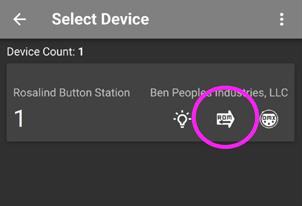

Faites défiler l'écran DMXCat® vers le haut pour sélectionner les paramètres du manufacturier (Manufacturer Settings). Ici, vous trouverez presque toutes les fonctions programmables du Lumenscene. Veuillez noter que lors de la programmation via RDM, chaque paramètre doit être mis à jour individuellement. Modifiez la valeur et appuyez sur « play » pour la sauvegarder.
Certaines options ne sont disponibles que via l'interface web.
Il s'agit des options suivantes:
• Adresse IP
• Sous-réseau
• Couleur des boutons
• Libellé des boutons
• Modification et enregistrement des paramètres en bloc.
Se connecter et s'identifier à l'interface web
Se connecter à Lumenscene
Pour utiliser l'interface de programmation web du Lumenscene, le contrôleur doit être connecté à votre réseau ou à votre ordinateur via le port RJ45 situé à l'arrière de l'appareil.
Se connecter
Connectez-vous à l'interface web en ouvrant un navigateur et en tapant 10.1.0.20 dans la barre URL. Il se peut que vous deviez ajuster les paramètres réseau de votre ordinateur pour qu'il soit sur le même sous-réseau que celui-ci.
De plus, l'adresse IP du Lumenscene peut être modifiée. Si vous l'avez changée, veuillez remplacer l'adresse IP à l'adresse par défaut.
La configuration web du Lumenscene fonctionne présentement mieux sur Chrome. D'autres navigateurs seront supportés à l'avenir!
La partie supérieure de l'interface web est consacrée aux options de configuration générale.
Ce bouton (Save Settings) apparaît en haut et en bas de l'interface web. Les modifications ne sont enregistrées que lorsque vous appuyez sur ce bouton.

Ce bouton importe toutes les données déjà programmées dans l'appareil; ceci remplace toutes les données qui n'ont pas encore été enregistrées dans l'interface web.
Lorsque la case est cochée, tous les boutons de votre Lumenscene clignoteront en violet, jusqu'à ce que la case soit décochée. Cette fonction est utile lorsque vous avez plusieurs appareils sur votre réseau.
Ce champ permet d'étiqueter votre station avec son emplacement ou d'autres informations utiles.
Ce champ indique l'adresse IP actuelle et vous permet de modifier l'adresse IP si nécessaire. Après avoir modifié l'adresse du contrôleur, vous devez accéder à l'interface
web via la nouvelle adresse IP pour rétablir la connexion.
De plus, la modification de l'adresse IP ne prendra effet que lorsque vous aurez redémarré le contrôleur.
Cette adresse doit correspondre aux paramètres de sous-réseau de votre réseau.
Il s'agit de l'adresse de votre routeur par défaut, si nécessaire.
Par défaut, un appui court sur un bouton actif n'a pas d'effet - Si vous souhaitez désactiver le préréglage en cours, vous devez appuyer longuement sur le bouton et les lumières s'éteindront.
Si le mode POPO est activé, appuyer sur une touche active revient à la même chose qu'un appui long. Les lumières s'éteindront immédiatement.
Par défaut, les préréglages sont exclusifs - c'est-à-dire que si le préréglage 1 est actif, une pression sur le préréglage 2 entraîne un gradation enchaînée entre le préréglage 1 et 2. Les instantanés superposés permettent à plusieurs préréglages d'être actifs, en mélangeant les préréglages de manière LTP (Last Takes Precedence) et en filtrant chaque adresse DMX à savoir si une valeur est supérieure à 0 dans ce préréglage. Ceci est principalement utile pour le contrôle de zones qui ne se chevauchent pas comme l'éclairage général d'un auditorium.
Lumenscene peut stocker jusqu'à huit pages de boutons. Elles sont accessibles en appuyant simultanément sur les boutons 1 et 8, puis en sélectionnant la page désirée. Vous pouvez les désactiver si vous ne souhaitez qu'une seule page.
Cette fonction empêche l'appareil d'entrer en mode programmation. Cette fonction est principalement utilisée pour empêcher la possibilité d'appuyer sur une combinaison de touches pour mettre l'appareil en mode de programmation.

La section Paramètres IO traite de la manière dont l'entrée et la sortie sont gérées dans l'appareil.

Lorsque cette option est cochée, l'entrée DMX cuivre est acceptée. Décocher ceci ne désactive pas l'interface RDM, mais seulement la logique d'entrée DMX.
Lorsque cette case est cochée, le DMX est émis à partir du port de sortie DMX.
Lorsque cette case est cochée, sACN est accepté comme s'il était entré par le port DMX.
Si l'entrée sACN et l'entrée DMX sont toutes les deux cochées, le dernier paquet reçu par l'un ou l'autre por est utilisé.
Si l'entrée sACN et l'entrée DMX sont toutes les deux actives, la sortie passera aléatoirement de l'un à l'autre.
Lorsque cette case est cochée, sACN est émis à l'univers et à la priorité définis. Cette sortie est identique à celle du port de sortie DMX.
Définit l'univers à accepter pour l'entrée sACN.
Définit l'univers de la sortie sACN.
Définit la priorité de sortie de 0 à 200 pour l'univers de sortie sACN.
Si cette option est activée, elle fusionne l'entrée (du cuivre ou de sACN) avec les paramètres du Lumenscene en cours d'exécution de manière HTP (Highest Takes Precedence). Si cette option n'est pas activée, toute entrée DMX ou sACN aura préséance sur les paramètres du Lumenscene.
Si vous utilisez des appareils Ganymede comme claviers de contrôle auxiliaires, GNS synchronisera l'état de la DEL de l'appareil Lumenscene avec ces claviers de contrôle Ganymede.
Cela permet de changer l'apparence du bouton sur toutes
les stations de boutons synchronisées lorsqu'un bouton de l'une des stations est appuyé.
Tous les appareils doivent avoir GNS activé avec le même Sync ID, et ils doivent être situés sur un réseau qui peut acheminer des données multicast entre le Lumenscene et les claviers Ganymede.
Il s'agit de l'identifiant de synchronisation du réseau Ganymede. Il peut s'agir de n'importe quel ID d'univers sACN valide, mais il doit être le même sur tous les appareils de synchronisation.
Lorsque cette option est cochée, la valeur d'un seul « slot » d'entrée est utilisée pour déterminer si les données d'entrée doivent prévaloir sur celles du Lumenscene.
Si ce « slot » d'entrée est à 0, le Lumenscene exécutera ses propres préréglages, ignorant l'univers entrant. Si ce « slot » est supérieur à 0, le Lumenscene passera par les données DMX et ignorera ses préréglages.
Ce paramètre définit le slot (1-512) qui sera utilisé pour déterminer si les données entrantes doivent avoir préséance ou non.
Permet de réduire la vitesse de sortie des mises à jour DMX. Voir les images ci-dessous pour plus de détails sur les réglages de vitesse.




Le mode lent est identique au mode moyen pour le moment, mais sera révisé lors d'une prochaine mise à jour du micrologiciel afin d'introduire davantage de délai entre les « slots ». Nous recommandons d'utiliser la vitesse moyenne plutôt que lente pour l'instant, afin d'assurer la compatibilité future.
À l'exception du temps de gradation global, les autres paramètres ne sont nécessaires que si les effets prédéfinis du Lumenscene sont utilisés.
Il s'agit du temps de gradation pour libérer un préréglage en millisecondes.
Si vous réalisez une installation avec un seul type d'appareil (architectural, parc d'attraction, etc.), le Lumenscene dispose de cinq préréglages d'effets intégrés (lumière continue, bandes de lumière, barres de lumière, ondes et roulement).
Ces paramètres vous permettent de programmer de 1 à 6 appareils, et le contrôleur se chargera de répartir les couleurs sur l'ensemble du site. La section « Total Number of Fixtures » est l'endroit où vous définissez le nombre d'appareils. Lumenscene viendra alors cartographier les couleurs sur l'ensemble des appareils.
Le nombre d'appareils est limité à un univers DMX (512 canaux).

Si vous installez plusieurs types d'appareils, vous voudrez probablement utiliser des instantanés et n'aurez pas besoin du « Total Number of Fixtures » ni du « Channel Count per Fixture ».
Le Lumenscene doit savoir combien de paramètres chaque appareil prend pour utiliser les préréglages d'effets. Un projecteur RVB prendra par exemple trois paramètres.
Les canaux de couleur définissent la disposition des canaux afin que vous puissiez utiliser le programmateur web pour définir les couleurs, etc. Vous devrez vous référer au manuel de votre appareil pour déterminer ces paramètres.
Example 1:
Pour un simple appareil RVB, nous pourrions avoir ce tableau DMX :

Pour cela, vous devez régler le nombre de canaux par appareil sur 3, puis définir les paramètres comme suit :
Intensity Channel 0
Red Channel 1
Green Channel 2
Blue Channel 3
Example 2:
0 signifie « Canal non présent ». Les autres sont les numéros de canaux pour le paramètre spécifique du tableau DMX.
Pour un appareil plus complexe, voici à quoi pourrait ressembler le tableau :

Dans ce cas, vous devez régler le nombre de canaux par appareil sur 6, puis définir les paramètres comme suit :
Intensity Channel 2
Red Channel 4
Green Channel 5
Blue Channel 6
Tous ces paramètres peuvent être stockés à l'aide d'instantanés DMX (DMX snapshots). Toutefois, en configurant ces paramètres dans la section Cue Settings, le programmateur web peut programmer directement des réseaux d'appareils en utilisant les modes de cue préconfigurés du Lumenscene.
Tous les boutons du Lumenscene peuvent avoir des couleurs personnalisées. Sous « Global Button Colors », vous pouvez appliquer des choix de couleurs unifiés à la page des boutons que vous êtes en train d'éditer.

Cette option applique vos choix de couleurs à tous les boutons de la page courante. Ces couleurs ne sont pas sauvegardées automatiquement. N'oubliez pas d'appuyer sur le bouton « Save Settings » lorsque vous avez terminé vos modifications.
Il s'agit de la couleur du bouton lorsque le préréglage n'est pas actif.
Il s'agit de la couleur du bouton lorsqu'on appuie dessus.
Il s'agit de la couleur du bouton lorsque le préréglage est actif.
La page « Button Settings » affiche toujours la page sur laquelle se trouve le contrôleur. Si vous souhaitez modifier une autre page:
• Appuyez simultanément sur les boutons 1 et 8 du contrôleur.
• Sélectionnez le numéro du bouton pour accéder à cette page.
• Appuyez sur le bouton « Refresh Data » dans le programmateur web pour charger les paramètres dans l'interface web.
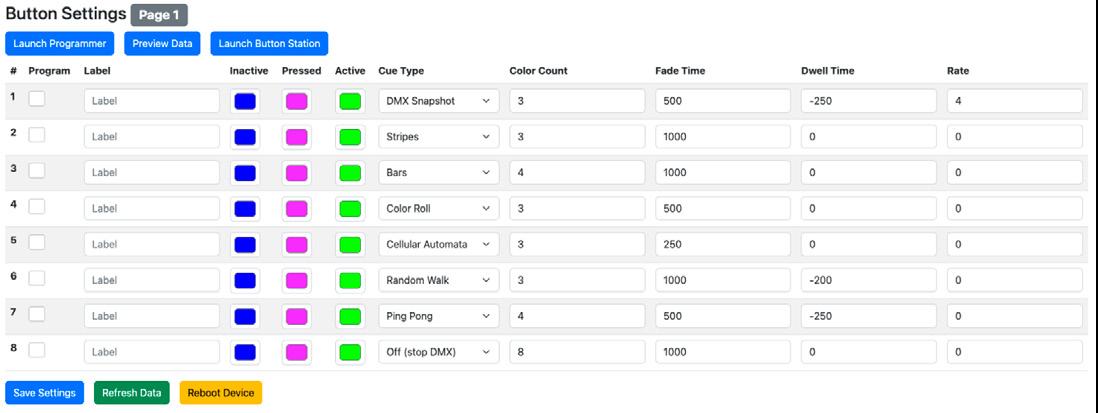
Le fait de cocher cette case (puis d'appuyer sur « Save Settings » pour envoyer vers l'appareil) activera l'enregistrement sur le bouton. Le bouton clignotera en mode programmation.
Cette option vous permet de créer un libellé pour le bouton, avec un maximum de 32 caractères.
Ces paramètres vous permettent de définir individuellement les couleurs pour chaque bouton et chaque état de bouton.
0 Snapshot / Instantané N/A
Règle le temps de gradation en ms N/A N/A 1 Solid / Lumière continue N/A Règle le temps de gradation en ms N/A N/A 2 Stripes / Bandes 1-6
Règle le temps de gradation en ms N/A N/A 3 Bars / Barres 1-6
Règle le temps de gradation en ms N/A N/A
4 Waves / Ondes 1-6
5 Roll / Roulement 1-6
Règle le temps de gradation par étape
Règle le temps de gradation par couleur
Définit le déla entre les étapes, qui peut être négatif.
Définit la taille de la barre de couleur à travers les appareils
Définit le déla entre les étapes, qui peut être négatif. N/A 6 Cellular Automata / Automate cellulaire 3
7 Random Walk / Marche aléatoire 1-6
8 Ping Pong 1-6
9 Raise Intensity / Augmentation de l'intensité N/A
Règle le temps de gradation par étape
Règle le temps de gradation par étape
Règle le temps de gradation par étape
Définit le déla entre les étapes, qui peut être négatif. N/A
Définit le déla entre les étapes, qui peut être négatif. N/A
Définit le déla entre les étapes, qui peut être négatif. N/A
Règle le temps de gradation pour le changement d'intensité N/A N/A 10 Lower Intensity / Diminution de l'intensité N/A
11
Pile-on Off / Arrêt des commandes superposées N/A
12 Off (Stop DMX) / Off (arrêt DMX) N/A
Règle le temps de gradation pour le changement d'intensité N/A N/A
Règle le temps de gradation pour la transition N/A N/A
Règle le temps de gradation pour la transition N/A N/A
Instantané (0)
Capture statique de l'ensemble des données.
Lumière continue /Solid (1)
Règle tous les appareils sur la couleur du premier appareil.
Bandes/Stripes (2)
Alterne entre les couleurs.
Le « Color Count » correspond au nombre de couleurs que vous souhaitez, spécifié par le nombre approprié d'appareils à l'enregistrement - un appareil pour chaque couleur souhaitée.
Voici un mélange de bandes tricolore composé de blanc, de rouge et de bleu :

Barres (3)
Répartit les couleurs de manière égale entre les appareils. Par exemple, 12 appareils avec trois couleurs auront une largeur de 4 couleurs chacun.
Le « Color Count » correspond au nombre de couleurs que vous souhaitez, spécifié par le nombre approprié d'appareils à l'enregistrement - un appareil pour chaque couleur souhaitée. Voici un effet de barres à 4 couleurs sur 24 appareils :

Une vague de changements de couleurs qui se construit un appareil à la fois.
Le temps de gradation (Fade Time) est le temps par étape.
« Rate » définit la taille (nombre d'appareils) de la série d'appareils.
Le « Color Count » est le nombre de couleurs que vous souhaitez, spécifié par le nombre approprié d'appareils à l'enregistrement - un appareil pour chaque couleur souhaitée.
Voici une vague à 3 couleurs avec du rouge, du vert et du bleu. Le gradation est réglé à 500 ms, la durée de temporisation (dwell) est réglée à -250 ms (la durée n'est actuellement pas réglable par RDM), et le « Rate » est réglé à 4.

Roulement/Roll (5)
Tous les appareils roulent ensemble jusqu'à six changements de couleur.
Le « Color Count » est le nombre de couleurs que vous souhaitez, spécifié par le nombre approprié d'appareils à l'enregistrement - un appareil pour chaque couleur souhaitée.
Voici un roulement de 3 couleurs avec du rouge, du vert et du bleu. Le temps de gradation réglé à 500 ms :



Automate cellulaire/Cellular Automata (6)
Voici un effet de motif lumineux dynamique basé sur un automate cellulaire généré avec trois couleurs.
Le nombre de couleurs est toujours égal à trois, qu'une valeur soit entrée ou non. Chaque appareil est dans l'un des trois états suivants :
Couleur 1 (« Terre »)
Couleur 2 (« Arbre »)
Couleur 3 (« Feu »)
Les couleurs sont spécifiées par les trois premiers appareils lors de l'enregistrement - un appareil est réglé pour chaque couleur désirée.
Tous les appareils commencent en Terre (Couleur 1). La Terre a une chance aléatoire de se transformer en Arbre à chaque étape. L'Arbre a une chance aléatoire de se transformer en Feu. Si un Arbre est adjacent à un Feu, il se transformera également en feu lors de sa prochaine étape. Le Feu se transforme alors en Terre. Voici un exemple qui s'exécute assez rapidement avec un jaune pâle pour Terre, un vert pour Arbre et un rouge pour Feu :

Marche aléatoire/Random Walk (7)
Chaque appareil choisit une couleur différente pour s'estomper à chaque étape.
Le « Color Count » est le nombre de couleurs que vous souhaitez, spécifié par le nombre approprié d'appareils à l'enregistrement - un appareil pour chaque couleur souhaitée.
Voici une marche aléatoire à 3 couleurs où chaque couleur est un bleu différent. La gradation est réglée à 1000ms, la durée de temporisation est réglée à -250 ms :

Une vague de couleur descend le long de la ligne d'appareils dans une direction. Lorsqu'elle atteint la bout, elle s'inverse dans une nouvelle couleur.
Le « Color Count » est le nombre de couleurs que vous souhaitez, spécifié par le nombre approprié d'appareils à l'enregistrement - un appareil pour chaque couleur souhaitée.
Voici un Ping Pong à 4 couleurs (rouge, violet, bleu, vert) avec une gradation réglée à 500ms et la durée de temporisation (dwell) réglée à -250 ms :

Augmenter l'intensité (9)
Augmente le niveau d'intensité global en cas d'appui court ou continue à le faire pendant toute la durée de l'appui long, s'arrête lorsque relâché.
S'il n'y a pas de canal d'intensité, le niveau d'intensité global est appliqué de la même manière à tous les canaux DMX enregistrés.
Si l'intensité est réglée sur 50% et que la valeur de rouge mémorisée est de 100%, la valeur du rouge en sortie sera de 50%.
Si un canal d'intensité est défini, ce canal est le seul à être affecté par la fonction d'augmentation et de réduction de l'intensité.
Diminuer l'intensité (10)
Réduit le niveau d'intensité global en cas d'appui court ou continue à le faire pendant toute la durée de l'appui long, s'arrête lorsque relâché.
Voir le segment « Augmenter l'intensité » (ci-dessus) pour une description de la valeur d'intensité globale.
Arrêt des commandes superposées/ Pile-On Off (11)
En mode « Pile-On », ce bouton désactive tous les préréglages et ramène toutes les sorties à 0. Il s'agit essentiellement d'un bouton « Global Off ». Si le mode Pile-On est désactivé, ce bouton permet de tout éteindre.
Off (arrêt DMX) (12)
Ce bouton a le même comportement que le bouton « Pile-On Off », mais une fois que la valeur atteint 0, il arrête de transmettre les paquets DMX.
Cela peut être utile si vous devez fusionner le LTP avec une autre source. De plus, certains appareils se mettront en veille en cas de perte du signal DMX.
N'oubliez pas d'enregistrer vos paramètres (Save Settings) lorsque vous avez terminé. Les données ne seront transmises à votre Lumenscene que lorsque vous l'aurez fait.
La programmation par l'intermédiaire de l'interface web est presque identique à celle d'une console de DMXCat™️.
Tout d'abord, mettez le ou les boutons que vous souhaitez programmer en mode programmation en sélectionnant « Program » pour chaque bouton, puis en sauvegardant la configuration. Les boutons se mettrons à clignoter pour indiquer qu'ils sont prêts à être programmés.
Une fois qu'un bouton est en mode enregistrement, il le reste jusqu'à ce que vous changiez de page, que l'appareil se réinitialise, que vous retiriez le bouton du mode programmation, ou jusqu'à ce que le repère (cue) soit enregistré. Vous pouvez mettre les huit boutons en mode enregistrement et les enregistrer un par un. Le réglage des paramètres et l'enregistrement des couleurs/instantanés sont des phases distinctes.
Vous pouvez notamment changer de mode de repère (cue) sans reprogrammer - si vous enregistrez six couleurs dans un bouton et que vous passez ensuite à 4 couleurs, cela ne pose pas de problème. Vous pouvez passer d'un mode à l'autre et modifier les paramètres, etc., sans réenregistrer les couleurs. De plus, si vous voulez voir quelles sont les couleurs d'un bouton, vous pouvez changer le bouton en repère intantané (Snapshot cue) et il affichera les appareils enregistrés.
Sachez que le Lumenscene n'émettra rien s'il voit des valeurs DMX sur l'entrée. Vous devriez donc être déconnecté pour tester le réglage.
Sélectionnez le « Cue Mode » 0 (Snapshot).
Réglez le temps de gradation (en millisecondes).
Réglez les lumières comme vous le souhaitez à l'aide d'une console ou avec DMXCat™️
Si vous n'êtes pas déjà en mode programmation, sélectionnez « Enable Record » pour le bouton sur lequel vous souhaitez enregistrer et appuyez sur « Save Changes ». Le bouton clignotera.
Appuyez sur le bouton pour enregistrer.
Sélectionnez le « Cue Mode » 1 (Solid).
Réglez le temps de gradation (en millisecondes).
Assurez-vous d'avoir défini les « Cue Settings » (nombre d'appareils, nombre de canaux).
Réglez le premier appareil sur la couleur souhaitée.
Si vous n'êtes pas déjà en mode programmation, sélectionnez « Enable Record » pour le bouton sur lequel vous souhaitez enregistrer et appuyez sur « Save Changes ». Le bouton clignotera.
Appuyez sur le bouton pour enregistrer.
L'aperçu s'affichera pendant 30 secondes, montrant la couleur lue sur tous les appareils.
Sélectionnez le « Cue Mode » 2 (Stripes).
Réglez le temps de gradation (en millisecondes).
Assurez-vous d'avoir défini les « Cue Settings » (nombre d'appareils, nombre de canaux) et les entrées et sorties DMX.
Réglez le « Color Count » sur le nombre de couleurs que vous souhaitez.
Réglez les premiers appareils sur les couleurs souhaitées (ex : réglez les trois premiers appareils sur les couleurs que vous avez choisies).
Si vous n'êtes pas déjà en mode programmation, sélectionnez « Enable Record » pour le bouton sur lequel vous souhaitez enregistrer et appuyez sur « Save Changes ». Le bouton clignotera. Appuyez sur le bouton pour enregistrer.
L'aperçu s'affichera pendant 30 secondes, montrant la couleur lue sur tous les appareils.
Sélectionnez le « Cue Mode » 3 (Bars).
Réglez le temps de gradation (en millisecondes).
Assurez-vous d'avoir défini les « Cue Settings » (nombre d'appareils, nombre de canaux).
Réglez le « Color Count » sur le nombre de couleurs que vous souhaitez.
Réglez les premiers appareils sur les couleurs souhaitées (ex : réglez les trois premiers luminaires sur les couleurs que vous avez choisies).
Si vous n'êtes pas déjà en mode programmation, sélectionnez « Enable Record » pour le bouton sur lequel vous souhaitez enregistrer et appuyez sur « Save Changes ». Le bouton clignotera. Appuyez sur le bouton pour enregistrer.
L'aperçu s'affichera pendant 30 secondes, montrant la couleur lue sur tous les appareils.
Sélectionnez le « Cue Mode » 4 (Waves).
Réglez le temps de gradation (en millisecondes).
Réglez la durée (dwell) (en millisecondes).
Assurez-vous d'avoir défini les « Cue Settings » (nombre d'appareils, nombre de canaux).
Réglez le « Color Count » sur le nombre de couleurs que vous souhaitez.
Réglez les premiers appareils sur les couleurs souhaitées (ex : réglez les trois premiers appareils sur les couleurs que vous avez choisies).
Réglez le « Rate » avec le nombre d'appareils sur lesquels vous souhaitez voir l'effet jouer en même temps.
Si vous n'êtes pas déjà en mode programmation, sélectionnez « Enable Record » pour le bouton sur lequel vous souhaitez enregistrer et appuyez sur « Save Changes ». Le bouton clignotera. Appuyez sur le bouton pour enregistrer.
L'aperçu s'affichera pendant 30 secondes, montrant la couleur lue sur tous les appareils.
Sélectionnez le « Cue Mode » 5 (Roll).
Réglez le temps de gradation (en millisecondes).
Assurez-vous d'avoir défini les « Cue Settings » (nombre d'appareils, nombre de canaux).
Réglez le « Color Count » sur le nombre de couleurs que vous souhaitez.
Réglez les premiers appareils sur les couleurs souhaitées (ex : réglez les trois premiers appareils sur les couleurs que vous avez choisies).
Si vous n'êtes pas déjà en mode programmation, sélectionnez « Enable Record » pour le bouton sur lequel vous souhaitez enregistrer et appuyez sur « Save Changes ». Le bouton clignotera. Appuyez sur le bouton pour enregistrer.
L'aperçu s'affichera pendant 30 secondes, montrant la couleur lue sur tous les appareils.
Sélectionnez le « Cue Mode » 6 (Cellular Automata).
Réglez le temps de gradation (en millisecondes).
Réglez la durée de temporisation (dwell) (en millisecondes).
Assurez-vous d'avoir défini les « Cue Settings » (nombre d'appareils, nombre de canaux).
Réglez le « Color Count » à 3 (même s'il est réglé à un autre chiffre, ce sera tout de même 3).
Réglez les trois premiers appareils sur les couleurs souhaitées.
Si vous n'êtes pas déjà en mode programmation, sélectionnez « Enable Record » pour le bouton sur lequel vous souhaitez enregistrer et appuyez sur « Save Changes ». Le bouton clignotera. Appuyez sur le bouton pour enregistrer.
L'aperçu s'affichera pendant 30 secondes, montrant la couleur lue sur tous les appareils.
Sélectionnez le « Cue Mode » 7 (Random Walk).
Réglez le temps de gradation (en millisecondes).
Réglez la durée de temporisation (dwell) (en millisecondes).
Assurez-vous d'avoir défini les « Cue Settings » (nombre d'appareils, nombre de canaux).
Réglez le « Color Count » sur le nombre de couleurs que vous souhaitez.
Réglez les premiers appareils sur les couleurs souhaitées (ex : réglez les trois premiers luminaires sur les couleurs que vous avez choisies).
Si vous n'êtes pas déjà en mode programmation, sélectionnez « Enable Record » pour le bouton sur lequel vous souhaitez enregistrer et appuyez sur « Save Changes ». Le bouton clignotera. Appuyez sur le bouton pour enregistrer.
L'aperçu s'affichera pendant 30 secondes, montrant la couleur lue sur tous les appareils.
Sélectionnez le « Cue Mode » 8 (Ping Pong).
Réglez le temps de gradation (en millisecondes).
Réglez la durée de temporisation (dwell) (en millisecondes).
Assurez-vous d'avoir défini les « Cue Settings » (nombre d'appareils, nombre de canaux).
Réglez le « Color Count » sur le nombre de couleurs que vous souhaitez.
Réglez les premiers appareils sur les couleurs souhaitées (ex : réglez les trois premiers luminaires sur les couleurs que vous avez choisies).
Si vous n'êtes pas déjà en mode programmation, sélectionnez « Enable Record » pour le bouton sur lequel vous souhaitez enregistrer et appuyez sur « Save Changes ». Le bouton clignotera. Appuyez sur le bouton pour enregistrer.
L'aperçu s'affichera pendant 30 secondes, montrant la couleur lue sur tous les appareils.
Lancer le programmateur
En appuyant sur le bouton « Launch Programmer », vous lancez un programmateur sur navigateur qui permet de définir des préréglages de n'importe lequel des 64 boutons sans avoir besoin d'une source DMX externe.
Les menus déroulants Page et Bouton définissent la page et le bouton à programmer. Lorsque vous changez de bouton, en cliquant sur « Load Saved », les paramètres actuels de ce bouton seront chargés, le cas échéant.
Le troisième menu déroulant indique le « Cue Mode » dans lequel le bouton peut être programmé.
Un « Label » vous permet d'attribuer un libellé à ce préréglage.
« Colors » est un nombre de 0 à 6, définissant le nombre de couleurs dans ce préréglage.
« Fade Time » est le temps de gradation en millisecondes.
« Dwell Time » est la durée de temporisation en millisecondes. Il peut être négatif.
Le « Rate » est utilisé dans certains effets. (Voir ce tableau pour plus de détails).

Lorsque « Colors » est réglé sur une valeur autre que 0, vous obtiendrez un tableau de sélecteurs de couleurs :

En cliquant sur une case de couleur, vous ferez apparaître un sélecteur de couleurs RVB. L'apparence du sélecteur varie en fonction de votre navigateur, mais voici ce à quoi il ressemble dans Chrome sur Mac :

Une fois que vous avez défini vos paramètres et choisi vos couleurs, vous pouvez enregistrer vos changements en appuyant « Save Preset » ou « Update Preview ».
« Save Preset » enregistre ce réglage dans le contrôleur.
« Update Preview » affichera temporairement le cue sur la sortie Lumenscene. Une fois que vous êtes satisfait de vos de vos réglages, appuyez sur le bouton « Save Preset » pour l'enregistrer.
Fonctions de boutons supplémentaires:
« Save and Close » permet d'enregistrer les paramètres et de fermer la fenêtre du programmateur.
« Close Without Saving » fermer le programmateur sans enregistrer les changements et revient à la programmation précédente.
Le bouton « Preview Data » situé sur la page « Button Settings » vous permet de voir ce qui est programmé sur chaque bouton et l'état des différents tampons internes.
Lorsque vous cliquez sur ce bouton, les données du bouton 1 de la page 1 sont chargées :

Pour modifier le type de données affichées, choisissez le type dans la première liste déroulante et appuyez sur « Load Button » au bas de la fenêtre pop-up.
Les six options pour le type de données à afficher sont les suivantes :

Button Data: Il s'agit des données stockées pour chaque préréglage.
Button Mask: Métadonnées supplémentaires stockées pour chaque préréglage, actuellement inutilisées.
Input Buffer: Le tampon d'entrée DMX actuel est alimenté par DMX ou sACN.
Output Buffer: Le tampon de sortie DMX actuel.
Fader A & Fader B: Tampons internes utilisés pour le dépannage.
En appuyant sur « Launch Button Station » sur la page « Button Settings », vous ouvrez une fenêtre contenant une version web virtuelle de la station de boutons. Cela peut être utile pour tester le comportement des boutons si vous ne pouvez pas être à proximité pendant la programmation.
Le fait de cocher la case « Long Press » puis de cliquer sur les boutons équivaut à un appui long sur les boutons.

Le clavier de contrôle dispose d'une page permettant un survol facile des préréglages, ce qui permet de l'intégrer à d'autres parties du système de contrôle ou à des écrans tactiles. Après avoir enregistré quelques préréglages avec des libellés, allez à l'URL http://10.1.0.20/prepage (en remplaçant l'adresse IP par l'adresse de votre clavier de contrôle si nécessaire).
Une page comme celle-ci s'affichera :

Tout préréglage nommé est inclus dans la liste des préréglages.
Les préréglages sans nom ou dont le nom commencent par un trait de soulignement n'apparaîtront pas dans la liste.
Cliquer sur un préréglage dans la page des préréglage permet de lancer celui-ci.
Si le clavier de contrôle est réglé sur la page où se trouve le préréglage, le voyant DEL du bouton passe à l'état actif.

Les touches de boutons sont facilement remplaçables, même sur le terrain.
Les quatre touches centrales sont identiques et interchangeables, mais les quatre touches de coin sont arrondies pour s'agencer au contour de la plaque.
Pour retirer les touches, retirez d'abord le cadre extérieur. Sélectionnez ensuite l'une des quatre touches centrales à retirer en premier, appuyez sur la touche située au-dessus et en dessous, et saisissez les côtés de la touche.

Tirez fortement sur celle-ci pour la retirer.

Une fois la première touche retirée, il est relativement facile de travailler pour retirer les autres.

Assurez-vous de toujours savoir où se trouve le HAUT du clavier, car les touches peuvent être insérées même lorsqu'elles sont à l'envers. La DEL (carré blanc) se trouve en haut de chaque socle. Vous pouvez remettre l'appareil sous tension pour vous rappeler dans quel sens les DEL sont orientées en cas de doute.
Pour installer de nouvelles touches, enfoncez-les dans leur socle. Lorsqu'elles sont bien insérées, elles sont toutes au même niveau. Si vous constatez que certaines touches dépassent plus que d'autres, vous devez les enfoncer davantage. Vous sentirez que les touches glissent puis s'arrêtent fermement contre le support.

Vous pouvez réinitialiser le Lumenscene en maintenant enfoncées les touches 1, 2 et 8 tout en le branchant. Maintenez-les enfoncées jusqu'à ce qu'elles prennent la couleur de l'appui long (environ 1 seconde). Une fois les touches relâchées, l'appareil se réinitialise et revient à la configuration par défaut.
Cette opération rétablit les paramètres IP à 10.1.0.20 et réinitialise la plupart des paramètres de configuration, mais n'efface pas les données de préréglage enregistrées.

T